
પાસવર્ડથી સુરક્ષિત એક્સેલને અસુરક્ષિત કરો વિવિધ પરિબળોના આધારે તે વધુ કે ઓછી જટિલ પ્રક્રિયા હોઈ શકે છે. Microsoftફિસ સ્યુટમાં માઇક્રોસોફ્ટે જે સલામતી લાગુ કરે છે તે સૌથી સલામત છે, રીડન્ડન્સી યોગ્ય છે, કારણ કે દસ્તાવેજો બનાવવા માટે તે વિશ્વમાં સૌથી વધુ ઉપયોગમાં લેવામાં આવતી એપ્લિકેશન છે.
તે સમયે એક્સેલ અને વર્ડ અને પાવરપોઇન્ટ બંનેમાં દસ્તાવેજનું રક્ષણ કરો, અમારી પાસે જુદા જુદા વિકલ્પો છે. માત્ર અમે codeક્સેસ કોડ ઉમેરી શકીએ નહીં, પરંતુ અમે દસ્તાવેજનું રક્ષણ પણ કરી શકીએ છીએ જેથી તે સંપાદિત થઈ શકે અને આમ આપણા દ્વારા અમલમાં મૂકવામાં આવેલા ફેરફારો સાથે અમારા દસ્તાવેજની નકલોને ફરતા રોકે.
એક્સેલ દસ્તાવેજમાં હું શું સુરક્ષિત કરી શકું?
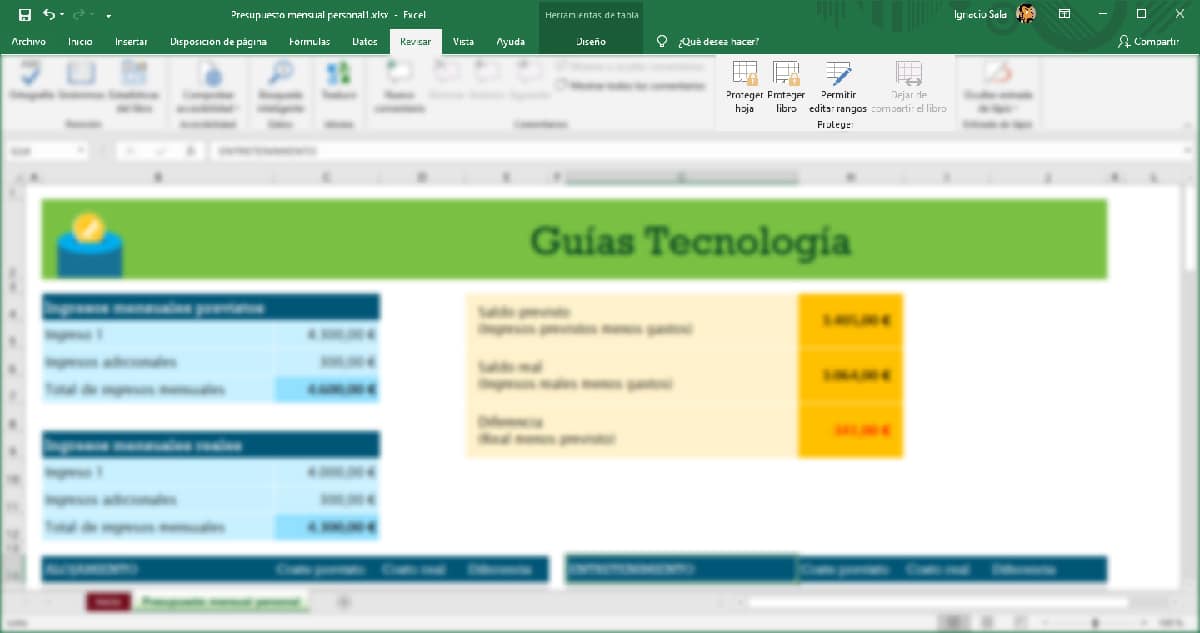
એક્સેલ અમને આપે છે બે સ્વરૂપો અમારા દસ્તાવેજોને સુરક્ષિત કરવા માટે:
- બુકને સુરક્ષિત કરો. આ ફંક્શન, કોઈપણ એક્સેલ દસ્તાવેજનો ભાગ છે તેવી બધી શીટ્સમાં કોઈપણ પ્રકારનો ફેરફાર કરતા અટકાવવા માટે રચાયેલ છે. .
- શીટ સુરક્ષિત. જો આપણે ફક્ત એક શીટને સુરક્ષિત કરવી હોય જે એક્સેલ ફાઇલનો ભાગ હોય (જેમ કે ટેબલમાં ડેટાનો સ્રોત) અને બાકીની શીટ્સને એક્સેલ ફાઇલમાં અનલockingક છોડી દો, તો અમે આ કાર્ય દ્વારા કરી શકીએ છીએ.
બંને કાર્યોમાં ઉપલબ્ધ છે ટોચની ટેપ વિભાગમાં, વિકલ્પો ચેક, ખેંચાય સિવાય સુરક્ષિત કરો.
પરંતુ તે પણ, જે દસ્તાવેજ આપણે સુરક્ષિત કરીએ છીએ તેના ભાગને ધ્યાનમાં લીધા વિના, અમે અમુક ફીલ્ડ્સને અનલlockક કરી શકીએ છીએ જેથી તે વિકલ્પ દ્વારા સંશોધન કરી શકાય. શ્રેણીઓ સંપાદિત કરવાની મંજૂરી આપો.
એક્સેલ દસ્તાવેજનું રક્ષણ કેવી રીતે કરવું
જેમ કે મેં પહેલાનાં ફકરામાં ટિપ્પણી કરી છે, એક્સેલ અમને આ એપ્લિકેશન સાથે બનાવેલા દસ્તાવેજોને સુરક્ષિત કરવાની બે રીત પ્રદાન કરે છે. અમે પસંદ કરેલ પદ્ધતિના આધારે, અમે દસ્તાવેજને જોવા અને ફેરફારો કરવા બંનેને accessક્સેસ કરવા અથવા નહીં.
એક્સેલ શીટનું સંપાદન કરવાનું ટાળો
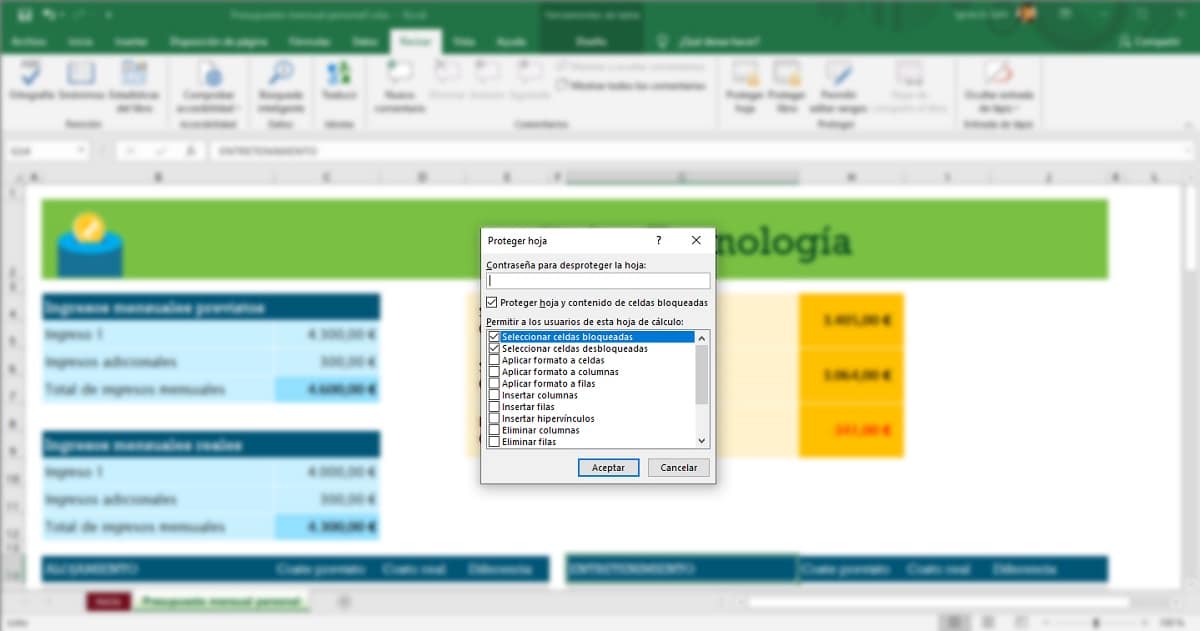
જો આપણે જોઈએ છે કે અમારા એક્સેલ શીટ પ્રાપ્તકર્તાઓને તેમાં ફેરફાર કરવાથી અટકાવવું હોય, તો આપણે કાર્યનો ઉપયોગ કરવો જ જોઇએ શીટ સુરક્ષિત. આ ફંક્શન, વિભાગના વિકલ્પોની ઉપરના રિબનની અંદર ઉપલબ્ધ છે ચેક, ખેંચાય સિવાય સુરક્ષિત કરો.
આ વિકલ્પ પસંદ કરતા પહેલા, આપણે જ જોઈએ કોષોની શ્રેણી પસંદ કરો જેને આપણે સુરક્ષિત કરવા માગીએ છીએ. આવું કરવા માટે, આપણે ફક્ત ઉપરના ડાબા ખૂણા પર ક્લિક કરવું પડશે અને માઉસને મુક્ત કર્યા વગર તેને નીચે જમણા ખૂણા પર ખેંચો જ્યાં ડેટા સ્થિત છે.
આગળ, પ્રોટેટ શીટ વિકલ્પ પર ક્લિક કરો. આગળ, આપણે જ જોઈએ પાસવર્ડ દાખલ કરો (2 વખત) કે જે અમને પસંદ કરેલા સેલની શ્રેણીમાં ફેરફાર કરવાની મંજૂરી આપશે.
કેટલીકવાર ડેટા ફક્ત મહત્વપૂર્ણ જ નથી, પણ પણ બંધારણ. શીટને સુરક્ષિત કરવાના વિકલ્પોમાં, અમે દસ્તાવેજ પ્રાપ્તકર્તાઓને કોષો, કumnsલમ અને પંક્તિઓ પર ફોર્મેટિંગ લાગુ કરવા, કumnsલમ અને પંક્તિઓ દાખલ કરવા, લિંક્સ શામેલ કરવા, પંક્તિઓ અથવા ક colલમ્સને દૂર કરવાથી પણ અટકાવી શકીએ છીએ ...

એક્સેલ વર્કબુકનું સંપાદન કરવાનું ટાળો
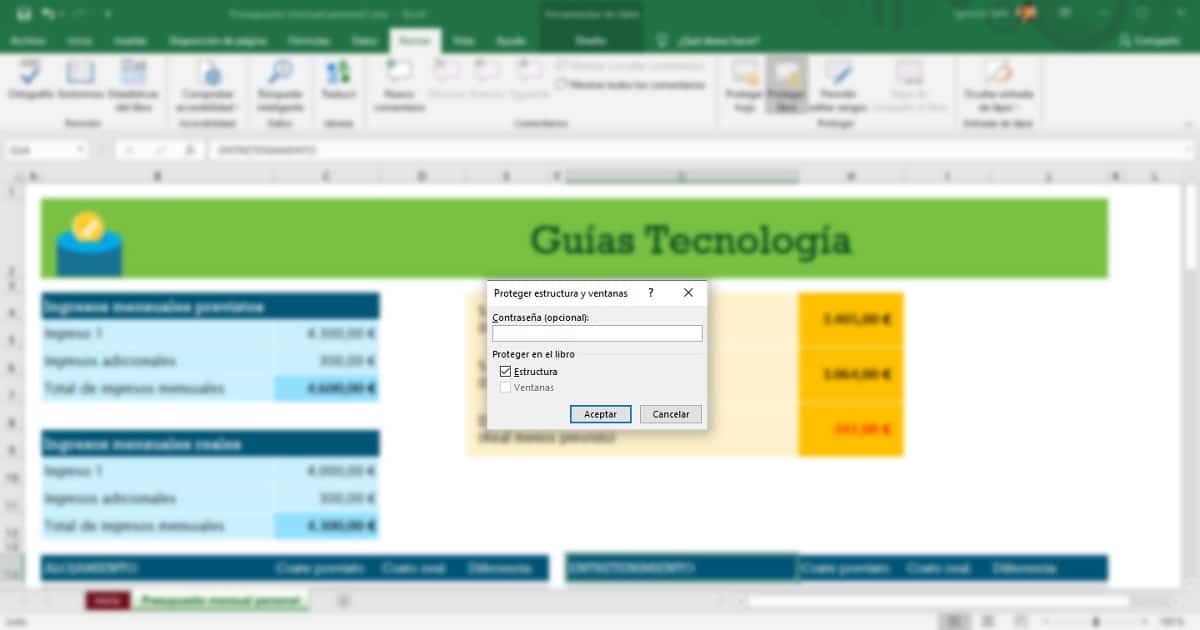
કોઈપણને એક્સેલ દસ્તાવેજની સંપૂર્ણ સામગ્રીમાં ફેરફાર કરતા અટકાવવા માટે, આપણે વિભાગમાં, વિકલ્પોની ઉપરની રિબન .ક્સેસ કરવી આવશ્યક છે ચેક, ખેંચાય સિવાય સુરક્ષિત કરો અને પસંદ કરો સુરક્ષિત બુક.
આગળ, આપણે પાસવર્ડ (2 વખત) દાખલ કરવો જ જોઇએ, પાસવર્ડ વિના, કોઈ પણ આખા દસ્તાવેજમાં ફેરફાર કરી શકશે નહીં, તેથી અમારી પાસે હંમેશાં તે હાથમાં હોવું આવશ્યક છે, તેને પાસવર્ડ મેનેજમેન્ટ એપ્લિકેશનમાં લખો અને / અથવા દસ્તાવેજની haveક્સેસ હશે તે લોકો સાથે શેર કરો.

એક્સેલ દસ્તાવેજને પાસવર્ડ કેવી રીતે સુરક્ષિત કરવો
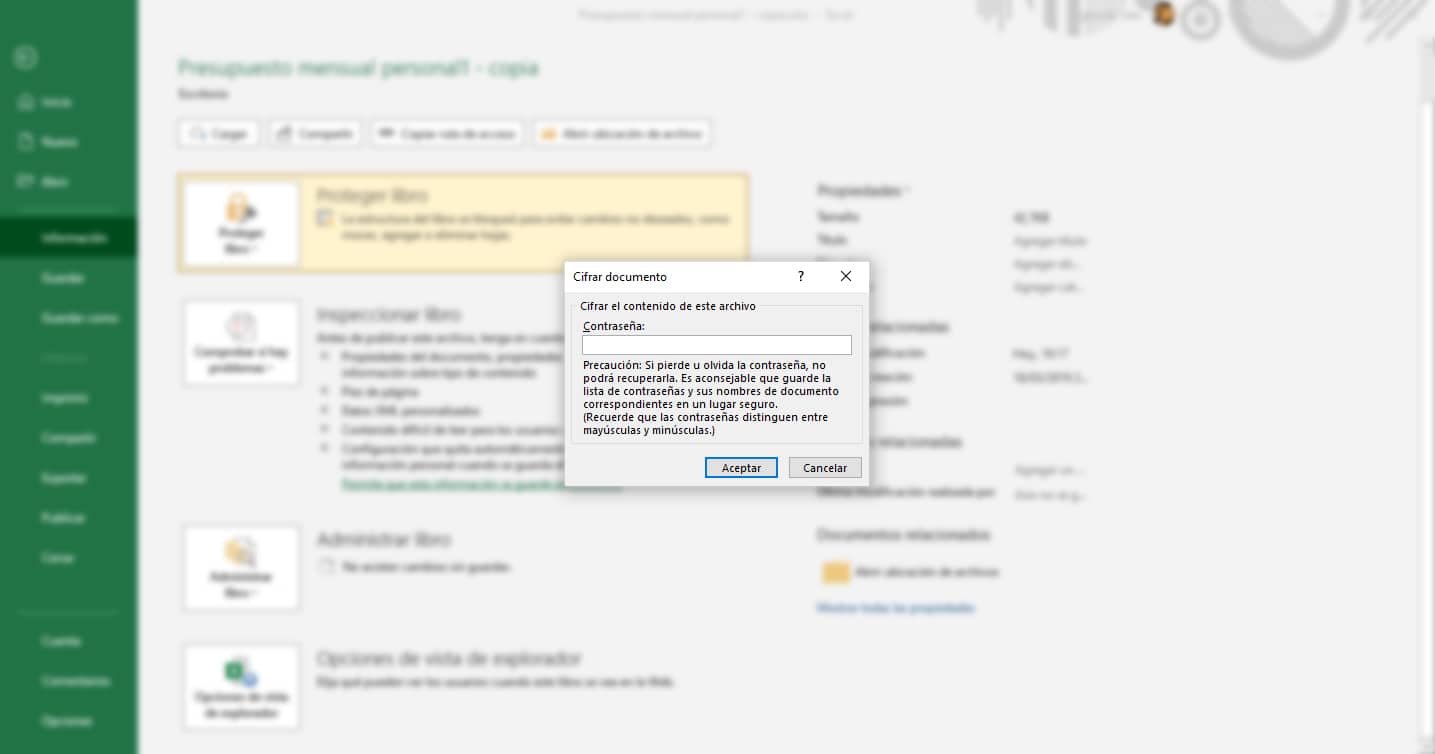
સાથેના ફેરફારોથી દસ્તાવેજને સુરક્ષિત કરવા માટે મૂંઝવણમાં ન મૂકો પાસવર્ડ સાથે દસ્તાવેજ એન્ક્રિપ્ટ કરો જેથી પાસવર્ડ ન ધરાવતો કોઈ પણ તેનો વપરાશ કરી શકશે નહીં. જ્યારે કોઈ દસ્તાવેજ પાસવર્ડથી એન્ક્રિપ્ટ કરવામાં આવે છે, જો આપણે તે જાણતા નથી, તો અમે તેની સામગ્રીને neverક્સેસ કરી શકશું નહીં.
નું કાર્ય પાસવર્ડ દસ્તાવેજ એન્ક્રિપ્ટ તમે વિધેયોને જોડી શકો છો જે અમને કોઈ પુસ્તક અથવા આવૃત્તિ શીટનું રક્ષણ કરવાની મંજૂરી આપે છે, કારણ કે તે સંપૂર્ણપણે સ્વતંત્ર કાર્યો છે અને એક બીજાથી સંબંધિત નથી.
પેરા એક્સેલ દસ્તાવેજમાં પાસવર્ડ ઉમેરો આપણે નીચેના પગલાં ભરવા જોઈએ:
- પ્રથમ, ક્લિક કરો આર્કાઇવ જે દસ્તાવેજને આપણે સુરક્ષિત કરવા માગીએ છીએ તેના ગુણધર્મોને toક્સેસ કરવા.
- આગળ, ક્લિક કરો માહિતી.
- પછી ક્લિક કરો બુકને સુરક્ષિત કરો અને અમે પાસવર્ડ (2 વખત) લખીશું જે પુસ્તકની protectક્સેસને સુરક્ષિત કરશે.
તે યાદ રાખવું જોઈએ કે આ પાસવર્ડ આપણે તેને ગુમાવવું જોઈએ નહીં કારણ કે આપણે તેનો toક્સેસ કરવાનો વિકલ્પ ગુમાવીશું.
પાસવર્ડ સાથે એક્સેલ કેવી રીતે અનલlockક કરવું
સંપાદન માટે એક અનલlockક કરો
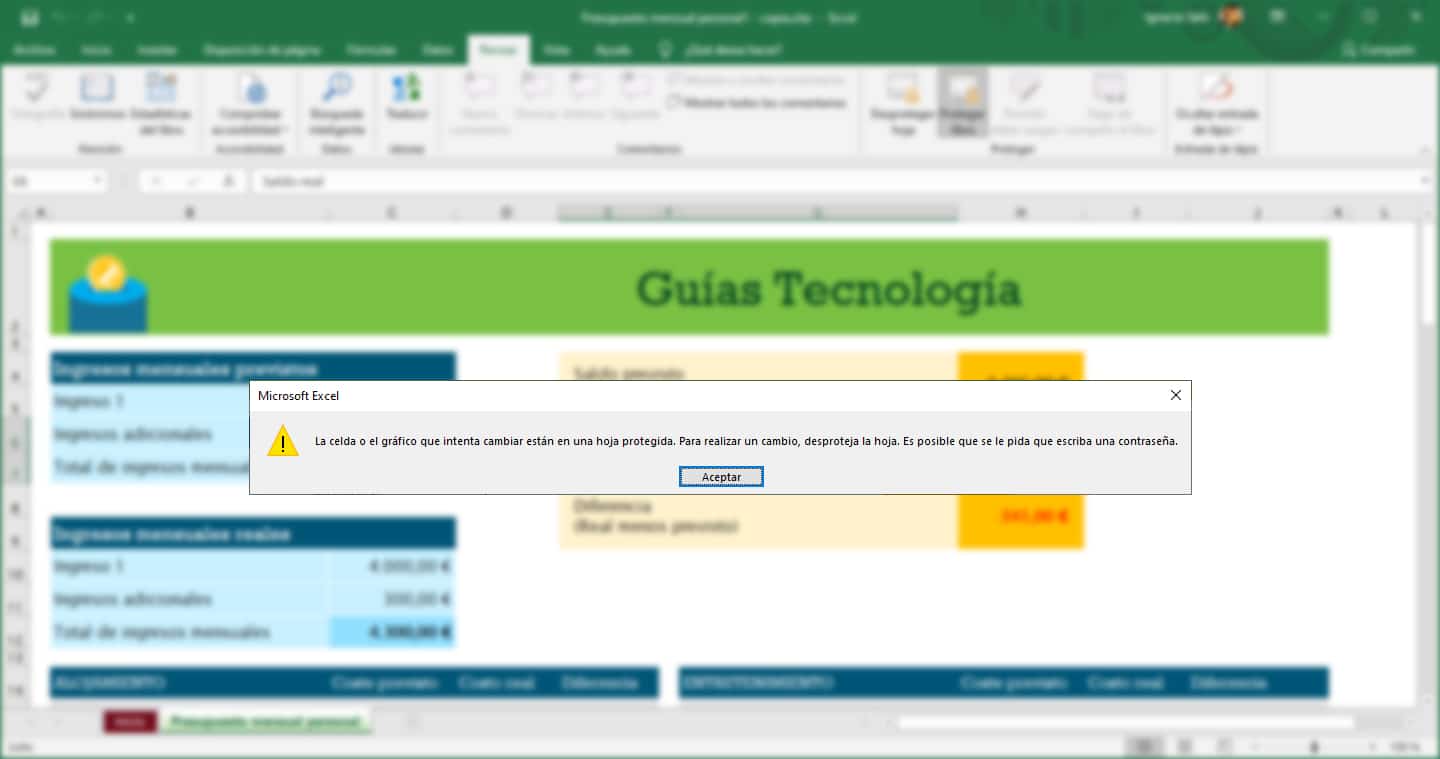
- શરૂઆતમાં સરળ સમાધાન, તેમાંથી પસાર થાય છે દસ્તાવેજને શીટ ફોર્મેટમાં સાચવો અન્ય એપ્લિકેશનોની ગણતરી, જેમ કે લિબરઓફીસ દ્વારા આપવામાં આવતી એક. જો કે, સુરક્ષિત રહીને, આપણે રૂપાંતર કરવા પહેલાં તેને દાખલ કરવું આવશ્યક છે.
- એકમાત્ર ફોર્મેટ કે જેમાં આપણે પછીથી તેને સંપાદિત કરવા માટે કોષ્ટકની નિકાસ કરી શકીએ છીએ (તે વધુ સમય લઈ શકશે નહીં) પીડીએફ. આ પીડીએફ પર નિકાસ કરીને, અમે પછીથી ફંક્શન સાથે નવું એક્સેલ દસ્તાવેજ બનાવી શકીએ છીએ જે અમને છબીઓમાંથી કોષ્ટકો જાણવાની મંજૂરી આપે છે.
- ક Copyપિ અને પેસ્ટ કરવું એ સૌથી સરળ ઉપાય છે. જોકે તે વાહિયાત લાગે છે, એક્સેલ ફાઇલમાં સંપાદન સામે સુરક્ષિત સામગ્રીને toક્સેસ કરવા માટે સક્ષમ પદ્ધતિ એ છે કે સામગ્રીને નવી શીટમાં ક inપિ અને પેસ્ટ કરવી, જ્યાં સુધી તે કાર્ય ફંક્શન દ્વારા ઓફર કરેલા વિકલ્પોમાંથી નિષ્ક્રિય કરવામાં આવ્યું ન હોય. તેને સુરક્ષિત કરવા માટે.
તેને વાંચવા માટે એક્સેલને અનલlockક કરો

માઇક્રોસોફટ જે એન્ક્રિપ્શનનો ઉપયોગ આપણે બનાવેલા દસ્તાવેજોને સુરક્ષિત કરવા માટે કરે છે જેથી કોઈની પાસે ચાવી ન હોય તે તોડવું અશક્ય છે, સિવાય કે ચાલો બ્રુટ ફોર્સ પ્રોગ્રામનો ઉપયોગ કરીએ જે પાસવર્ડોના પરીક્ષણ માટે સમર્પિત છે.
પરંતુ આ માટે, અમને ખૂબ સમયની જરૂર છે, કારણ કે ત્યારથી સંભવિત સંયોજનોની સંખ્યા ખૂબ વધારે છે લંબાઈના સંદર્ભમાં આપણે ઉપયોગમાં લેવાતા પાસવર્ડો પર કોઈ નિયંત્રણો નથી (વિંડોઝ પર), અક્ષરો અથવા સંખ્યાઓ. તેઓ કેસ સંવેદનશીલ પણ છે. મ Onક પર, આપણે દસ્તાવેજને સુરક્ષિત કરવા માટે ઉપયોગ કરી શકીએ તેવા મહત્તમ પાસવર્ડ્સનું કદ 15 અક્ષરો છે.
ઇન્ટરનેટ પર ઉકેલો શોધવા ત્રાસ આપશો નહીં. જો તમને એન્ક્રિપ્ટેડ ફાઇલનો પાસવર્ડ ખબર નથી, તો તમે ક્યારેય તેને toક્સેસ કરી શકશો નહીં. માઇક્રોસ .ફ્ટ, જેમ કે તેની વેબસાઇટ પર જણાવ્યું છે, તે અગાઉના ફકરામાં મેં સમજાવેલા કારણોસર, ક્યાં તો ફાઇલની unblockક્સેસને અનાવરોધિત કરવામાં તમને મદદ કરી શકશે નહીં.